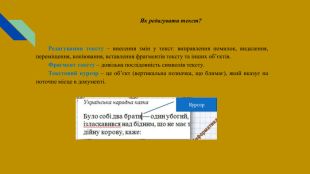Введення та редагування тексту

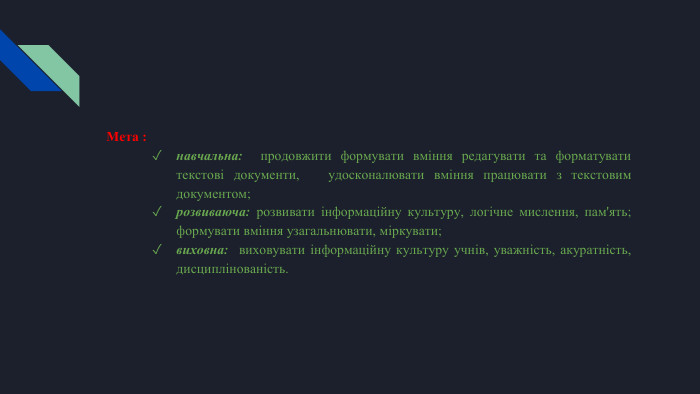



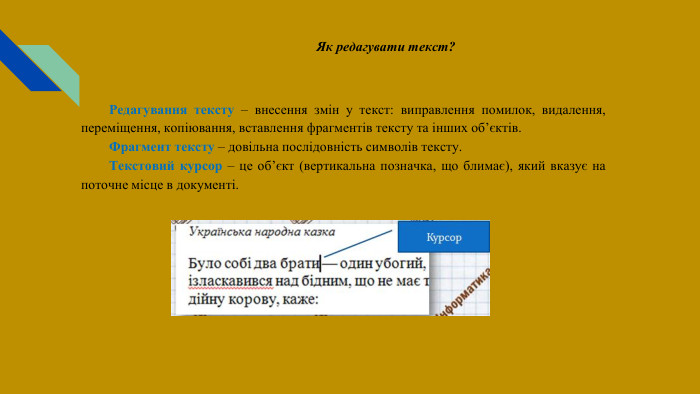
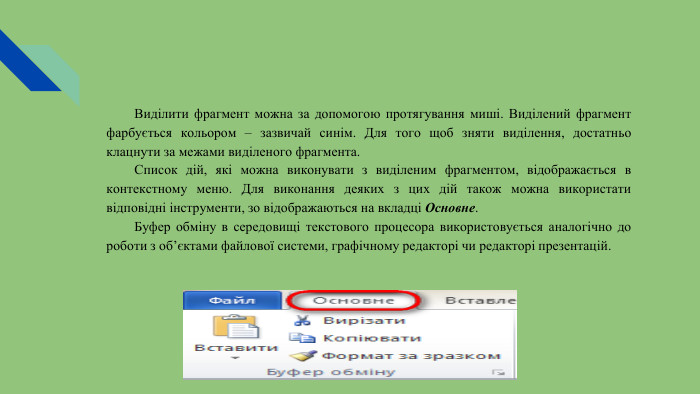

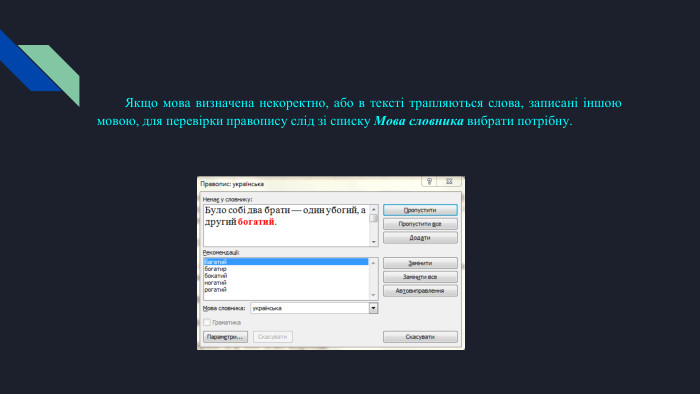


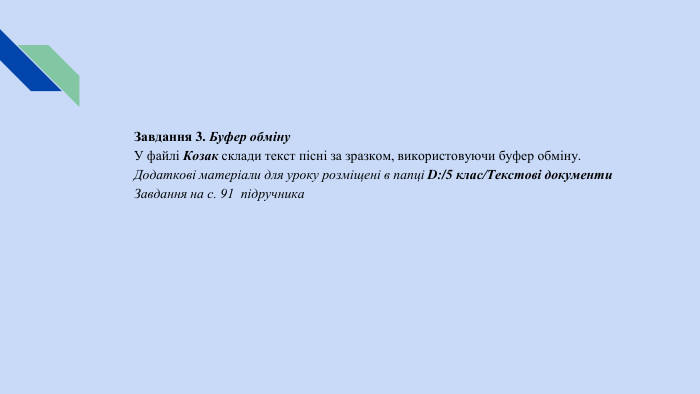





Мета : навчальна: продовжити формувати вміння редагувати та форматувати текстові документи, удосконалювати вміння працювати з текстовим документом;розвиваюча: розвивати інформаційну культуру, логічне мислення, пам'ять; формувати вміння узагальнювати, міркувати;виховна: виховувати інформаційну культуру учнів, уважність, акуратність, дисциплінованість.
Як вводити текст при роботі із текстовим процесором? Якщо текст складається з декількох абзаців, для введення тексту з нового абзацу потрібно натиснути клавішу Enter. Під час введення тексту документа слід пам’ятати, що:пропуск не ставиться перед, але обов’язково ставиться після таких знаків пунктуації, як кома, крапка, крапка з комою, двокрапка, знак питання, знак оклику, три крапки, дужка, що закривається, лапки, що закриваються;пропуск не ставиться після, а ставиться перед дужкою, що відкривається, та лапками, що відкриваються;пропуск ставиться перед і після тире;пропуск взагалі не ставиться при використанні дефіса.
Як редагувати текст?Редагування тексту – внесення змін у текст: виправлення помилок, видалення, переміщення, копіювання, вставлення фрагментів тексту та інших об’єктів. Фрагмент тексту – довільна послідовність символів тексту. Текстовий курсор – це об’єкт (вертикальна позначка, що блимає), який вказує на поточне місце в документі.
Виділити фрагмент можна за допомогою протягування миші. Виділений фрагмент фарбується кольором – зазвичай синім. Для того щоб зняти виділення, достатньо клацнути за межами виділеного фрагмента. Список дій, які можна виконувати з виділеним фрагментом, відображається в контекстному меню. Для виконання деяких з цих дій також можна використати відповідні інструменти, зо відображаються на вкладці Основне. Буфер обміну в середовищі текстового процесора використовується аналогічно до роботи з об’єктами файлової системи, графічному редакторі чи редакторі презентацій.
Як перевірити правопис і виправити помилки в текстовому документі? Виправляти знайдені помилки можна вручну або автоматизовано – за допомогою спеціальних інструментів текстового процесора. При використанні вбудованих інструментів в контекстному меню до виділеного слова прописуються варіанти слів для заміни. Крім того, можна скористатися інструментом Правопис і граматика вкладки Рецензування в Microsoft Word 2010. У діалоговому вікні, яке відкривається при натисненні кнопки АВС або клавіші F7, якщо клацнути мишею на запропонованому варіанті, слово з помилкою замінюється на обране.
Завдання 2. Інструмент Правка документа Виправ за допомогою інструмента Правопис і граматика помилки в тексті документа Комп'ютери, що містить слова, записані різними мовами. Додаткові матеріали для уроку розміщені в папці D:/5 клас/Текстові документи. Завдання на с. 90-91 підручника
Завдання 4. Слова-загадки Із поданого списку слів, які записані за допомогою літер та чисел і збережені у файлі Слова-загадки в папці Текстові документи, утвори слова-відгадки за запропонованим зразком. Ззуб — тризуб. Додаткові матеріали для уроку розміщені в папці D:/5 клас/Текстові документи. Завдання на с.91 підручника
Завдання 5. Працюємо в парах Пограйте у гру «Запитання-відповідь». Для цього по черзі поставте одне одному запитання про правила введення тексту в середовищі текстового процесора. Приклад запитання: «Як почати введення тексту з нового абзацу?» Відповідь: «На клавіатурі натиснути клавішу Enter». За кожну правильну відповідь нараховуйте 1 бал. Виграє той, хто набере більшу кількість балів. Правильність відповіді підтверджуйте виконанням дії на комп'ютері. Завдання на с.92 підручника
Чи допоможе знання української мови грамотно вводити тексти в середовищі текстового процесора? Поясни відповідь. Як можна виправляти помилки в текстовому документі? Назви два способи. Які дії виконують під час редагування тексту? Які з них можна виконати автоматично в середовищі текстового процесора?Які дії можна виконувати з фрагментами тексту?Чи завжди можна довіряти результатам автоматизованої перевірки правопису в текстовому документі? Наведи аргументи. У чому полягають особливості використання буфера обміну в середовищі програм пакету Microsoft Office?

про публікацію авторської розробки
Додати розробку